Διαφήμιση
 Έχουμε δει όλοι εκείνη την εκπληκτική υψηλή δυναμική εμβέλεια (HDR) φωτογραφία στον Ιστό πριν. Για κάποιους φωτογράφους, η τεχνική απλά σημαίνει να αγγίζεις μια φωτογραφία για να φανούν καλύτερα, αλλά ταυτόχρονα να φανεί ότι δεν έχει γίνει τίποτα σε αυτό. Άλλοι πηγαίνουν προς μια διαφορετική κατεύθυνση, δημιουργώντας μια πιο ρεαλιστική εμφάνιση και φέρνοντας περισσότερο ένα καλλιτεχνικό κομμάτι παρά κάτι που θα δείτε στην πραγματική ζωή.
Έχουμε δει όλοι εκείνη την εκπληκτική υψηλή δυναμική εμβέλεια (HDR) φωτογραφία στον Ιστό πριν. Για κάποιους φωτογράφους, η τεχνική απλά σημαίνει να αγγίζεις μια φωτογραφία για να φανούν καλύτερα, αλλά ταυτόχρονα να φανεί ότι δεν έχει γίνει τίποτα σε αυτό. Άλλοι πηγαίνουν προς μια διαφορετική κατεύθυνση, δημιουργώντας μια πιο ρεαλιστική εμφάνιση και φέρνοντας περισσότερο ένα καλλιτεχνικό κομμάτι παρά κάτι που θα δείτε στην πραγματική ζωή.
Όποια και αν είναι η περίπτωση, τα αποτελέσματα μπορεί να είναι αρκετά εντυπωσιακά, αλλά πώς γίνεται ακριβώς; Χρειάζεστε μια φανταστική φωτογραφική μηχανή και ένα ειδικό λογισμικό HDR; Οχι απαραίτητα.
Αν έχετε μόνο μία εικόνα JPEG, μπορείτε να δημιουργήσετε μια ψεύτικη εμφάνιση υψηλής δυναμικής εμβέλειας με λίγα μόνο βήματα στο Photoshop. Είναι ένας εύκολος αλλά αποτελεσματικός τρόπος για να βελτιώσετε τις αγαπημένες σας φωτογραφίες.
Τι είναι το HDR;
Η φωτογραφική μηχανή υψηλής δυναμικής εμβέλειας (HDR) είναι απλά να τραβήξει ένα μεγαλύτερο εύρος λεπτομέρειας. Αυτό συνήθως συνεπάγεται τη λήψη τουλάχιστον τριών φωτογραφιών σε διαφορετικές εκθέσεις του ίδιου πυροβολισμού και τη συγχώνευσή τους. Αν δεν έχετε μια φωτογραφική μηχανή που σας επιτρέπει να ρυθμίσετε χειροκίνητα την έκθεση, ένα τρίποδο ή εάν το θέμα κινείται, μην ανησυχείτε. δεν είστε τυχεροί.
Έτσι, πώς να κάνετε υψηλές φωτογραφίες δυναμικής εμβέλειας
Εδώ είναι η φωτογραφία που θα δουλέψουμε. Είναι μια ενιαία εικόνα JPEG κατευθείαν από μια φωτογραφική μηχανή.

Πρώτα απ 'όλα, ανοίξτε την εικόνα στο Photoshop και αντιγράψτε το στρώμα φόντου σύροντάς το στο Δημιουργήστε ένα νέο στρώμα εικονίδιο στο κάτω μέρος της παλέτας των στρωμάτων ή πατώντας Ctrl + J (Command + J σε Mac).

Με το επιλεγμένο αντίγραφο στρώματος, ρυθμίστε τη λειτουργία ανάμειξης σε Επικάλυμμα.

Τώρα, ανεβείτε στη γραμμή μενού και κάντε κλικ στο Εικόνα. Μετακινηθείτε προς τα κάτω στο Προσαρμογές και χτύπησε Αποκορεσμός.
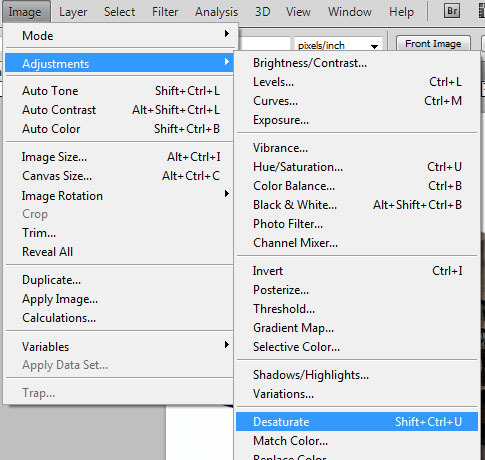
Μετά από αυτό, πηγαίνετε στο Εικόνα > Προσαρμογές πάλι, αλλά αυτή τη φορά κάντε κλικ στο Αντιστρέφω (Ctrl + I ή Command + I σε Mac).
Στη γραμμή μενού, κάντε κλικ στο Φίλτρο, παω σε Θολούρα, και επιλέξτε Gaussian Blur. Επιλέξτε μια ακτίνα περίπου 50 pixels περίπου. Αν παρατηρήσετε ότι κάποια halos αρχίζουν να εμφανίζονται γύρω από αντικείμενα, αυξήστε ανάλογα την ακτίνα.
Τώρα, αντιγράψτε το στρώμα φόντου για άλλη μια φορά. Αυτή τη φορά, ρυθμίστε τη λειτουργία ανάμειξης σε οποιαδήποτε από αυτές Ζωηρό φως ή Γραμμικό φως. Αρχίστε να χαμηλώνετε την αδιαφάνεια αυτού του στρώματος σύμφωνα με τις προτιμήσεις σας. Από την εμπειρία μου, θα πρέπει να καταλήξετε σε περίπου 25%, περισσότερο ή λιγότερο ανάλογα με την εικόνα με την οποία εργάζεστε. Εξαρτάται εξ ολοκλήρου από εσάς.

Αυτό είναι. Εδώ έχουμε καταλήξει:

Συμβουλή μπόνους
Ακολουθεί μια επιπλέον συμβουλή που μπορείτε να δοκιμάσετε. Εδώ είναι μια άλλη φωτογραφία που έχει περάσει από την ίδια τεχνική που εξηγείται παραπάνω:

Φαίνεται αρκετά καλό, αλλά ας προσπαθήσουμε να τσιμπώ λίγο τα χρώματα για να τα φτιάξουμε. Βεβαιωθείτε ότι δεν έχετε επιλεγμένα επίπεδα και κάντε κλικ στο Δημιουργήστε νέο επίπεδο πλήρωσης ή ρύθμισης εικόνισμα.

Επιλέγω Επιλεκτικό χρώμα και ξεκινήστε να περνάτε από τα χρώματα και να ρυθμίζετε τα ρυθμιστικά σύμφωνα με τις προτιμήσεις σας, εστιάζοντας ιδιαίτερα στα κυρίαρχα χρώματα της εικόνας σας.

Εδώ είναι το τελικό αποτέλεσμα:

Έχετε κάποια εμπειρία δημιουργώντας εικόνες HDR; Έχει αυτή η υψηλή τεχνική φωτογράφησης δυναμικής εμβέλειας για τις φωτογραφίες σας; Ενημερώστε μας στα σχόλια.
Image Credit: MorBCN
Ο John McClain είναι gamer, ενθουσιώδης Ιστού και πρεσβευτής ειδήσεων. Αυτή τη στιγμή παρακολουθεί κολέγιο.


